6 個適用於 Windows 11 的最佳文件恢復軟件
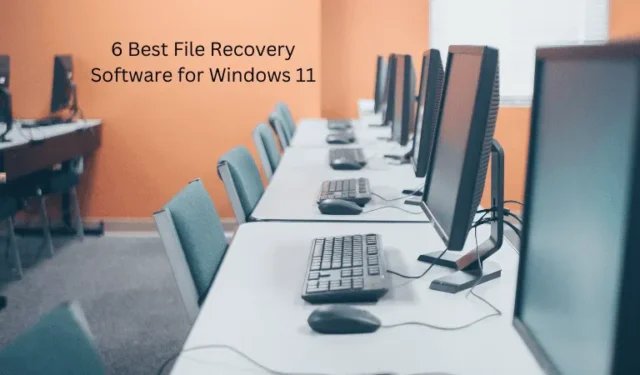
意外的數據丟失可能是一場噩夢,尤其是突然發生的情況。有多種原因或因素會觸發 Windows 11 電腦上的全部或部分數據丟失。
這包括但不限於硬件故障、BSOD 錯誤或某些惡意軟件攻擊。值得慶幸的是,有一些強大的數據恢復工具可以幫助檢索丟失或刪除的文件和其他重要數據。
在這篇文章中,我們將討論適用於 Windows 11 的六款最佳文件恢復軟件,包括它們的主要功能和定價。如果您丟失了計算機上的一些重要文件或數據,這六個恢復工具可能有助於在最短的時間內恢復您的數據。
如何選擇最適合 Windows 11 的文件恢復軟件?
如果您選擇軟件,了解哪些參數非常重要。這很重要,因為您最終可能會付出比您真正需要的更多的錢。首先,想想你是否真的需要那些被刪除的文件。如果是,請按照以下提示來決定更好的工具(根據您的需求以及數據恢復軟件可以提供的功能)。
- 兼容性:您願意使用或購買的程序必須與您的操作系統兼容。或者,否則你最終會花費更多不必要的時間。
- 用戶界面:軟件必須具有簡單且用戶友好的界面。那些提供直觀界面的人可能會在最短的時間內完成您的工作。或者,否則您會花費更多時間搜索特定工具的確切位置。
- 文件類型:不同的軟件專門用於恢復特定的文件類型。因此,請確保您計劃使用或購買的軟件能夠恢復您想要恢復的文件類型。
- 價格:在數據恢復領域,幾乎所有工具都提供相同級別的數據恢復,除非您要使用免費或基本軟件。因此,最重要的是溢價的價格。有些軟件可能會要求更多的錢來完成更便宜的工具已經聲稱的工作。
- 技術支持:最後但並非最不重要的一點是,確保軟件提供一致的客戶支持。如果遇到任何問題,您應該能夠聯繫軟件供應商尋求支持。如果軟件不提供技術支持,您可以跳過該特定軟件。
現在您已經清楚選擇文件恢復軟件時需要考慮的因素,讓我們來看看六種重要的數據恢復工具。
1. 恆星數據恢復專家
Stellar Data Recovery是最好的恢復工具之一,為您提供基本且直觀且易於使用的界面。它的界面非常簡單,即使是初學者在安裝後也知道如何使用該工具。
使用此工具,您可以輕鬆地從損壞的磁盤驅動器中恢復已刪除、格式化、損壞甚至加密的數據。藍屏死機 (BSOD) 錯誤在 Windows 中非常常見,當發生這種錯誤時,恢復硬盤上已有內容的可能性很小。
在這種情況下,Stellar Data Recovery 會派上用場,幫助您在最短的時間內恢復所有意外刪除、感染病毒和格式化的文件。
不過,在您計劃購買此數據恢復工具之前,請務必先註冊其試用版,並檢查此工具的效果如何。僅當您對其數據恢復功能感到滿意時,才比較可用的變體,併購買適合您用途的變體。
主要特點:
- 支持從 Mac 和所有類型的 Windows 存儲設備恢復,無論是 Windows 11、10、8 或 7。
- 還支持從RAW分區恢復數據
- 允許創建磁盤映像以進行安全恢復和
- 讓您可以從 PC、筆記本電腦、硬盤、USB 閃存驅動器、數碼相機,甚至舊的視頻播放器中檢索。
定價:
Stellar Data Recovery 提供三種不同的版本:Professional、Premium 和 Technician。選擇最適合您需求的一款。
- 高級版:售價 60.99 美元,僅支持數據恢復。
- 專業版:售價 70.99 美元,支持照片和視頻修復以及數據恢復。
- 技術員:售價 179.99 美元,支持 Raid 恢復以及照片/視頻修復和數據恢復。
2. 盤鑽
Disk Drill是一款數據恢復軟件,提供用於恢復 Windows 11 上丟失文件的高級功能,包括 Office 文檔、照片、檔案、視頻和音頻文件等。
該軟件支持從不同的存儲設備檢索幾乎所有格式的文件,無論是 HDD/SSD、USB 驅動器、Windows/Mac、SD/CF 卡、Android/iPhone,甚至數碼相機。
簡而言之,該工具不會讓任何設備無法恢復照片或文件。作為一個專業的數據恢復工具,它可以恢復幾乎任何設備上已刪除或丟失的所有文件類型。
如果您丟失的數據范圍在 0-500 MB 之間,請免費使用此工具。但是,如果刪除的文件或數據超過允許的限制,您需要選擇其高級計劃。
主要特點:
- 適用於 Windows 和 Mac
- 支持幾乎所有存儲類型和所有媒體類型
- 讓您無需額外費用即可恢復約 500 MB 的數據。
定價:
- 免費計劃支持恢復高達 500 MB 的數據
- 專業計劃售價 99 美元,終身升級需額外支付 35 美元。
- 企業計劃售價為 599 美元,終身升級需額外支付 99 美元。
3.雷莫恢復
Remo Recovery 是另一種專業的數據恢復軟件,可以從任何存儲設備恢復已刪除或損壞的文件。使用此恢復軟件,您可以輕鬆地從硬盤驅動器、USB 驅動器、SSD 甚至存儲卡中檢索丟失的數據。它的界面非常人性化,使用它,您可以一次性恢復 500 多張照片或文件。
就其功能而言,該工具支持兩種不同的掃描:快速掃描和深度掃描。您可以使用其快速掃描功能來快速恢復已刪除的文件和文檔,但是,這可能會丟失一些文件。利用其深度掃描功能來恢復所有已刪除的文件和文件夾,否則這些文件和文件夾似乎無法獲得。
由於 Remo Recovery 是其專業領域的專家,因此它可以完美識別和理解不同的文件格式。更好地掌握實際丟失的內容(無論是完整分區還是其中的可用文件),此工具可以幫助您恢復所有丟失的不同文件格式的文件。
主要特點:
- 支持幾乎所有存儲設備,無論是硬盤、USB 驅動器、存儲卡、SSD 等。
- 該工具適用於 Mac 和 Windows,提供 24/7 免費技術支持。
- 100% 安全可靠的應用程序,用於恢復丟失和刪除的文件。
- 讓您恢復幾乎所有類型的文件,無論是照片、視頻、音頻、文檔、Outlook 和電子郵件還是存檔。
定價:
Remo 恢復軟件目前按以下標準價格提供 –
- 對於 Windows 11 及更早版本:基礎版售價 39.97 美元,媒體版售價 49.97 美元,專業版售價 99.97 美元。
- Mac 版:基礎版售價 59.97 美元,媒體版售價 69.97 美元,專業版售價 179.97 美元。
- Android 版:單個用戶售價 29.97 美元。
4. EaseUS數據恢復嚮導
EaseUs是一款高級工具,支持數據恢復領域的幾乎所有內容,無論是磁盤分區、所有格式的損壞文件、多媒體等等。
該工具適用於 Windows 和 Mac PC,提供易於使用的界面。該工具最好的一點是,它允許免費恢復高達 2 GB 的數據,而這在熱門工具中是非常缺失的。
該數據恢復軟件允許您從 PC、SD 卡甚至 NAS 恢復。EaseUs 還包含高級恢復功能,可讓您從崩潰的電腦中恢復。
除了從存儲設備恢復數據外,您還可以使用該軟件從回收站、桌面和某些特定文件夾中檢索數據。
主要特點:
- 提供 30 天退款保證。
- 使用其免費計劃可恢復丟失的文件,最大容量為 2 GB。
定價:
該工具的下載量已達 7200 萬次,終身售價為 149.95 美元。
但是,如果您正在尋找一些最低限度的計劃,這也支持 99.95 美元的年度計劃和 69.95 美元的每月許可證。這完美地達到了任何其他數據恢復工具所聲稱的效果。
5.恢復
Piriform 的Recuva是一款免費的數據恢復程序,允許從磁盤驅動器檢索部分已刪除的文件、照片和其他媒體。如果您的數據未被某些新文件覆蓋,則此方法效果最佳。
即使您使用某些第三方工具安全地刪除文件,該工具也無法找到丟失的數據。發生這種情況主要是因為這些文件的信息也已從文件系統中刪除。
主要特點:
- 基於嚮導的直觀界面,易於導航
- 用於全面恢復的高級深度掃描模式
- 文件預覽選項,用於選擇要恢復的特定文件
- 安全刪除文件以防止將來恢復的選項
Imp:請注意,此工具不適用於 Mac 計算機。
定價:
- 基本計劃無需額外付費。
- 其母公司還提供了一款高級工具,可以在其基本版本失敗的情況下工作。該高級工具的名稱為“Recuva Professional”,售價為19.95 美元。
6.TenorShare 4DDiG數據恢復
TenorShare 4DDiG為您提供一體化解決方案,可針對所有場景執行數據恢復和修復。該軟件適用於 Windows 和 Mac,可以從內部/外部驅動器、USB 閃存盤,甚至 SD 卡或相機卡檢索丟失的數據。
無論您的文件如何丟失,該工具都適用於所有可能的情況。因此,如果您不小心刪除了某些文件,或者您的數據被格式化/損壞,您可以依靠此工具來恢復您寶貴的文件。
該工具還可以讓您在系統崩潰時恢復丟失的分區或修復被某些病毒攻擊感染的文件。選擇它的多合一軟件包,即可立即恢復您的數據。
主要特點:
- 支持1000+數據類型恢復。
- 允許從 NAS 服務器和 RAW 驅動器恢復數據
定價:
TenorShare 4DDiG 目前可享受 30% 的折扣,您可以按以下價格使用此工具。
- 每月45.95 美元,適用於 1 台電腦和 5 台設備,每月升級一次。
- 每年價格為 59.95 美元,適用於 1 台 PC 和 5 台設備,可進行一年升級。
- 終身許可證 @ 79.95 美元,適用於 1 台 PC 和 5 台設備,並可終身升級。
結論
丟失重要文件對所有人來說都是一場噩夢,但可以使用一些高級數據恢復工具來扭轉這種情況。如果您最近丟失了一些文件或文檔,並且想知道下一步該怎麼做,您可以使用本文中討論的任一軟件。



發佈留言